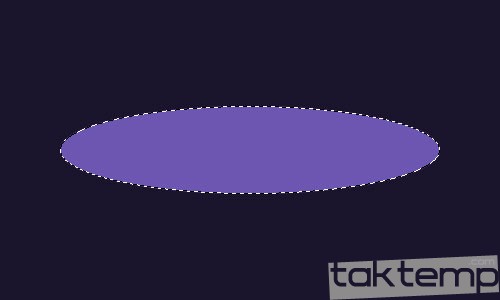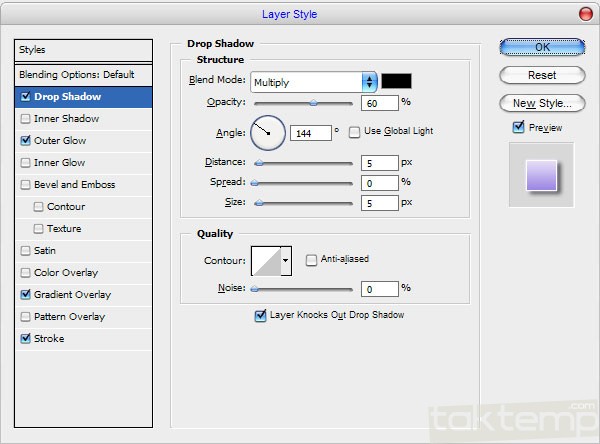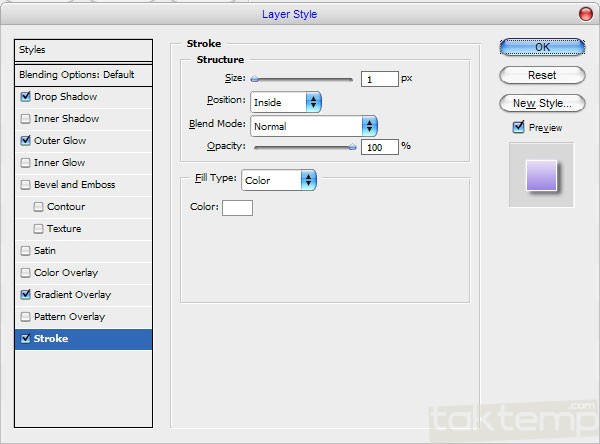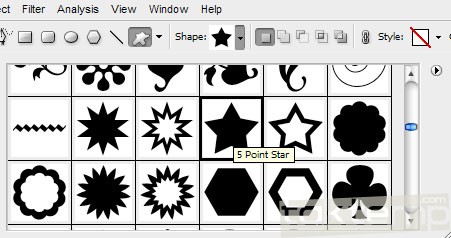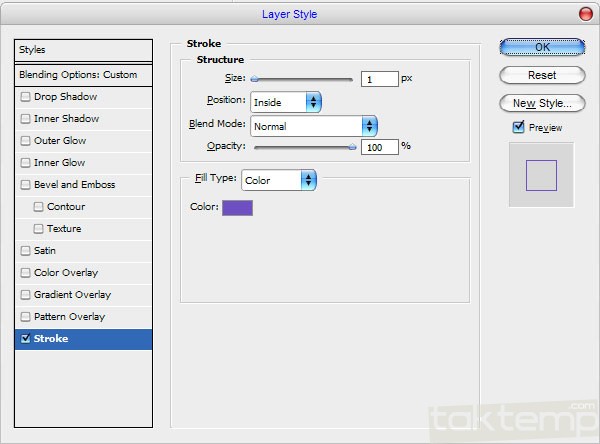آموزش ساخت نوشته ستارهای جذاب – Star Cute Text Effect
در این آموزش فتوشاپ، ما یاد میگیریم که تصویری با نوشته جذاب با افکتی که در عکس بالا مشاهده میکنید را ایجاد کنیم؛ سطح آموزش: مبتدی. با تک تمپ همراه باشید!
برای شروع کار، یک سند جدید با اندازه ۳۰۰در۵۰۰ و با رنگ زمینه ۱a142c ایجاد می کنیم:
لایه جدیدی ایجاد می کنیم، حال با استفاده از ابزار Elliptical Marquee Tool شکل زیر را رسم می کنیم و آن را با کد ۶d56b2 رنگ میکنیم:
Ctrl+D را فشار میدهیم تا منحنی رسم شده غیرغعال شود، حال به Filter > Blur > Gaussian Blur میرویم و مقدار زیر را وارد می کنیم:
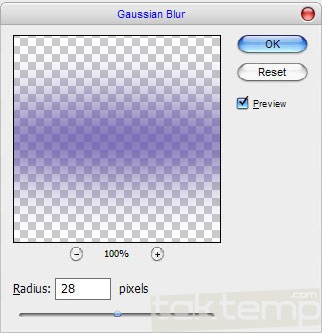
شفافیت لایه را روی ۷۰% قرار می دهیم:
خوب، تا اینجای کار ما تصویر زمینه را ایجاد کردیم؛ حالا نوبت نوشتن حروف است. با استفاده از ابزار Horizontal Type Tool حرف P را می نویسیم:
حال تنظمیات زیر را بر روی حرف P ایجاد میکنیم. انتخاب گزینه Blending Options از کلیک راست روی لایه P :
نتیجه کار را تا اینجا مشاهده میکنید:
حال کلیک راست میکنیم روی لایه حرف P و Copy Layer Style انتخاب میکنیم:
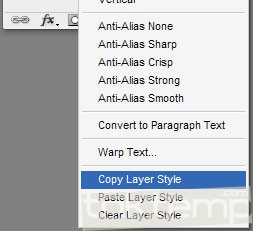
حالا کاراکتر h رو مینویسیم، چیدمان لایه ها طوری باشد که حرف h زیر حرف P قرار بگیرد:
بعد روی لایه حرف h کلیک راست کرده و Paste Layer Style انتخاب می کنیم.
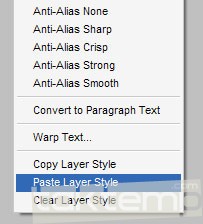
نتیجه کار تا اینجا:
بقیه حروف نیز به همین طریق:
خوب، تا اینجا که مشکلی نبود؟ ادامه کار… از ابزار Custom Shape Tool استفاده می کنیم و شکل ستاره کمک می گیریم:
حالا آن را به عکس اضافه می کنیم:
بعد fill opacity را ۰ قرار داده و تغییرات را مثل شکل زیر روی ستاره اعمال کنید:
کار شما باید این گونه باشد:
حال، ستاره های بیشتری را اضافه کنید:
عکس نهایی:
پـایـان! امیدوارم از این آموزش استفاده کافی برده باشید.
منبع: photoshopstar.com
ترجمه: تک تمپ